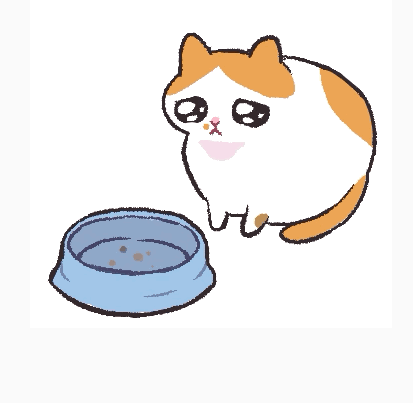解决QQ能上但网页无法打开的问题
当遇到QQ能上但网页打不开的问题时,这无疑给许多用户带来了困扰。毕竟,在现代社会,网络已经成为我们日常生活中不可或缺的一部分,无论是工作、学习还是娱乐,都离不开网络的帮助。因此,解决这一问题显得尤为迫切。
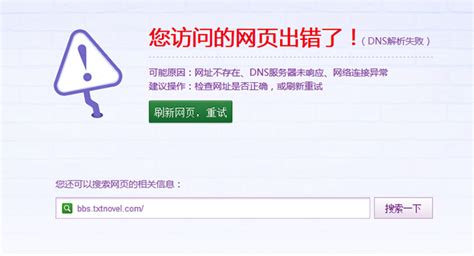
首先,我们需要明确的是,QQ能上但网页打不开,这通常意味着网络连接并未完全中断,而是存在某种特定的障碍,导致浏览器无法正常访问网页。针对这一问题,我们可以从以下几个方面进行排查和解决:

一、检查网络连接

1. 确保你的设备已经连接到互联网。可以通过查看网络连接状态或使用其他设备测试网络连通性来确认。
2. 重启路由器或调制解调器,有时候网络设备长时间运行后会出现问题,重启设备可以解决一些常见的网络故障。
二、浏览器设置与修复
1. 清除浏览器缓存和Cookie。过多的缓存和Cookie可能会导致浏览器运行缓慢或无法访问某些网页。在浏览器的设置或选项菜单中,可以找到清除浏览数据的选项。
2. 禁用浏览器插件和扩展。某些插件可能与浏览器不兼容或存在冲突,导致网页无法正常加载。可以尝试禁用部分插件,查看问题是否得到解决。
3. 尝试使用其他浏览器。如果某个浏览器无法访问网页,可以尝试使用其他浏览器,以排除是浏览器本身的问题。
4. 重置浏览器设置。在浏览器的设置或选项菜单中,可以找到重置或恢复默认设置的选项。这将清除所有个性化设置和插件,但可能会解决一些顽固的问题。
三、检查DNS设置
1. 尝试更换DNS服务器。DNS服务器负责将域名解析为IP地址,如果DNS服务器出现问题,可能导致无法访问网页。可以尝试使用如Google DNS(8.8.8.8和8.8.4.4)或Cloudflare DNS(1.1.1.1)等公共DNS服务器。
2. 刷新DNS缓存。在操作系统中,DNS解析结果会被缓存一段时间,以提高访问速度。但有时候,缓存中的信息可能会过时或错误。可以通过命令行工具(如Windows的ipconfig /flushdns命令)来刷新DNS缓存。
四、防火墙与安全软件
1. 检查防火墙设置。防火墙可能会阻止浏览器访问某些网站。可以在防火墙的设置中查看是否有相关的阻止规则,并将其禁用或删除。
2. 暂时禁用安全软件。某些安全软件可能会与浏览器产生冲突,导致网页无法访问。可以尝试暂时禁用安全软件,查看问题是否得到解决。但请注意,在禁用安全软件期间,设备可能会面临更大的安全风险。
五、网络代理与VPN
1. 检查是否设置了网络代理。网络代理可以改变网络请求的流向,如果代理设置不正确,可能导致无法访问网页。可以在浏览器的网络设置或操作系统的网络设置中查看并更改代理设置。
2. 如果你正在使用VPN,请确保VPN连接正常。VPN可以提供安全的网络连接,但如果VPN配置不正确或连接不稳定,可能会导致无法访问某些网页。可以尝试重新连接VPN或更改VPN配置。
六、系统更新与修复
1. 检查操作系统更新。操作系统中的某些更新可能包含对网络连接的修复和改进。可以前往操作系统的设置菜单中查看并安装可用的更新。
2. 运行网络诊断工具。在Windows操作系统中,可以使用内置的“网络和共享中心”中的“诊断”功能来检测并解决网络连接问题。这将自动检查网络设备的状态、网络连接和配置等问题,并提供可能的修复建议。
3. 恢复系统默认设置。如果以上方法都无法解决问题,可以考虑恢复操作系统的默认设置。这将清除所有自定义设置和安装的程序,但可以解决一些由系统配置引起的问题。请注意,在执行此操作之前,请务必备份重要的数据和文件。
七、联系服务提供商
如果以上所有方法都无法解决问题,可能需要联系你的互联网服务提供商(ISP)。他们可以帮助你诊断并解决网络连接问题,包括网络线路故障、DNS问题或服务器故障等。
总之,QQ能上但网页打不开的问题可能由多种原因引起,包括网络连接问题、浏览器设置问题、DNS设置问题、防火墙与安全软件冲突、网络代理与VPN问题以及系统配置问题等。针对这些问题,我们可以从多个方面进行排查和解决。希望以上方法能够帮助你解决这一问题,恢复正常的网络访问。
此外,为了避免类似问题的再次发生,建议定期更新操作系统和浏览器,保持网络设备的良好运行状态,并谨慎安装和配置安全软件。同时,了解和学习一些基本的网络故障排查和修复技巧也是非常有用的。这样,当遇到网络问题时,我们可以更快地找到问题所在并采取相应的解决措施。
- 上一篇: 轻松学会!在Windows XP上安装IIS的详细步骤
- 下一篇: 移动用户快速设置呼叫转移指南
-
 解决QQ能上但网页打不开的实用方法资讯攻略11-23
解决QQ能上但网页打不开的实用方法资讯攻略11-23 -
 轻松解决:能上QQ却打不开网页的问题资讯攻略11-29
轻松解决:能上QQ却打不开网页的问题资讯攻略11-29 -
 电脑能上QQ但无法打开网页怎么办?资讯攻略11-23
电脑能上QQ但无法打开网页怎么办?资讯攻略11-23 -
 轻松解决:能上QQ却打不开网页的烦恼资讯攻略11-16
轻松解决:能上QQ却打不开网页的烦恼资讯攻略11-16 -
 电脑能上QQ却打不开网页?快速解决秘籍来袭!资讯攻略12-11
电脑能上QQ却打不开网页?快速解决秘籍来袭!资讯攻略12-11 -
 轻松解决:能上QQ却无法上网的烦恼资讯攻略11-24
轻松解决:能上QQ却无法上网的烦恼资讯攻略11-24